1 台のコンピューターでの Integration Services (SSIS) Scale Out の概要
適用対象: SQL Server
Azure Data Factory の SSIS 統合ランタイム
このセクションでは、コンピューターが 1 台の環境で Integration Services Scale Out を設定する方法を紹介します。既定の設定を利用します。
1. SQL Server の機能をインストールする
SQL Server インストール ウィザードの [機能の選択] ページで、次の項目を選択します。
- データベース エンジン サービス
- 統合サービス
- Scale Out Master
- Scale Out Worker
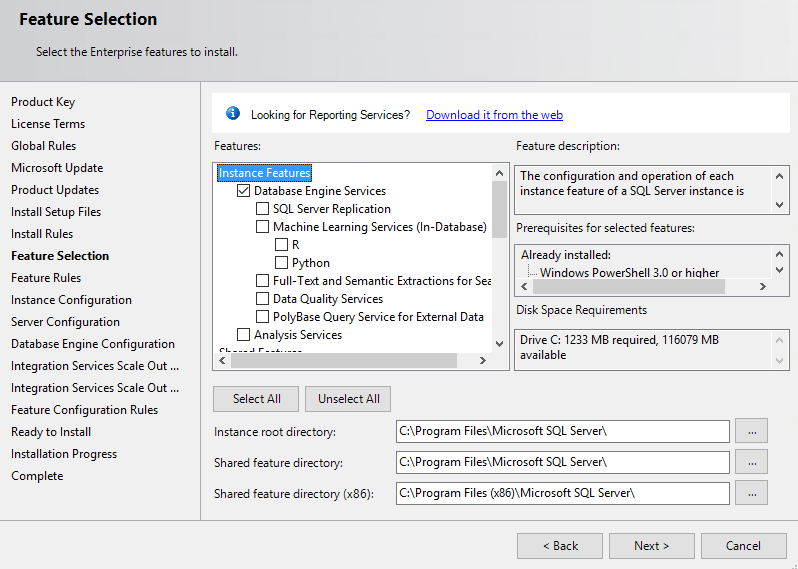
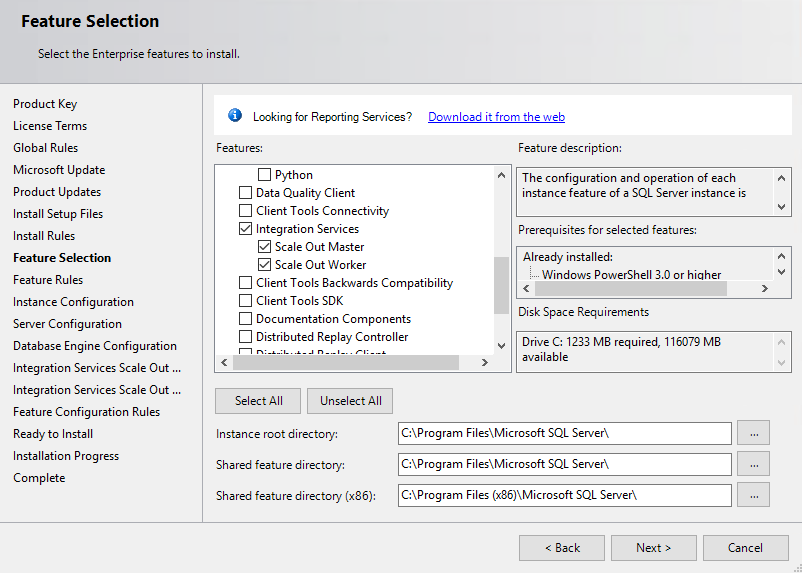
[サーバー構成] ページで、[次へ] をクリックし、既定のサービス アカウントとスタートアップの種類を受け入れます。
[データベース エンジンの構成] ページで、[混合モード] を選択し、[現在のユーザーの追加] をクリックします。
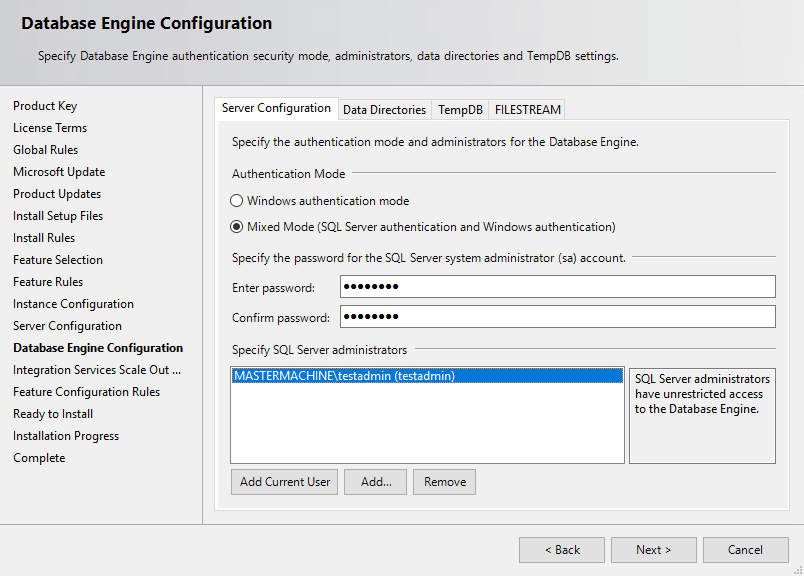
[Integration Services Scale Out の構成 - マスター ノード] ページと [Integration Services Scale Out の構成 - ワーカーノード] ページで、[次へ] をクリックし、ポートと証明書の既定の設定を受け入れます。
SQL Server のインストール ウィザードを完了します。
2. SQL Server Management Studio をインストールする
SQL Server Management Studio (SSMS) ダウンロードしてインストールします。
3. Scale Out を有効にする
SSMS を開き、ローカル Sql Server インスタンスに接続します。 オブジェクト エクスプローラーで [Integration Services カタログ] を右クリックし、[カタログの作成] を選択します。
[カタログの作成] ダイアログで、[SSIS スケール アウト マスターとしてこのサーバーを有効にする] オプションが既定で選択されています。
4. Scale Out Worker を有効にする
SSMS で [SSISDB] を右クリックし、[スケール アウトの管理] を選択します。
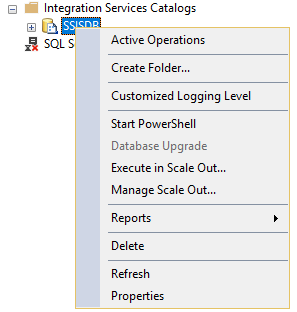
Integration Services Scale Out Manager アプリが開きます。 詳細については、Scale Out Manager に関するページを参照してください。
Scale Out Worker を有効にするには、[ワーカー マネージャー] に切り替え、有効にするワーカーを選択します。 ワーカーは既定では無効にされます。 [ワーカーの有効化] をクリックして、選択したワーカーを有効にします。
5. Scale Out でパッケージを実行する
これで、Scale Out で SSIS パッケージを実行する準備が整いました。詳細については、「Integration Services (SSIS) Scale Out でパッケージを実行する」を参照してください。